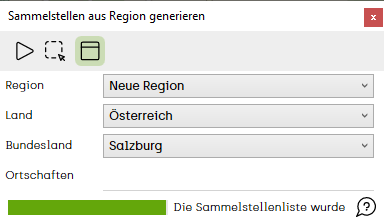Sammelstellen aus Region generieren: Unterschied zwischen den Versionen
Admin (Diskussion | Beiträge) |
Admin (Diskussion | Beiträge) (→Weiterlesen) |
||
| (11 dazwischenliegende Versionen von 2 Benutzern werden nicht angezeigt) | |||
| Zeile 1: | Zeile 1: | ||
| − | '' | + | ''[[Ressourcenmanager]] / [[Sammelstellen_im_Ressourcenmanager|Sammelstellen]] / Regionsfunktionen / Sammelstellen aus Region generieren'' |
---- | ---- | ||
| − | |||
| − | Sammelstellen aus Region generieren | + | Klicken Sie auf [[Image:awm_Region_auf_Karte_zeichnen.png]] und anschließend auf '''Sammelstellen aus Region generieren''' um den folgenden Dialog aufzurufen: |
| − | |||
| − | |||
| Zeile 13: | Zeile 10: | ||
| − | Wählen Sie nun eine bereits gespeicherte Region aus oder erstellen Sie mit dem | + | Wählen Sie nun eine bereits gespeicherte Region aus oder erstellen Sie mit dem Pinselwerkzeug [[Image:awm_draw.png]] eine neue Region. Treffen Sie die Auswahl "Region auf Karte zeichnen" können Sie die Region mit einzelnen Klicks auf der Karte erstellen. Mit Shift+Klick schließen Sie den Vorgang ab. Wählen Sie nun noch das entsprechende Land und das Bundesland aus. Das Feld "Ortschaften" ist optional und kann bei Bedarf mehrere Orte beinhalten. Werden im Feld "Ortschaften" ein oder mehrere Ortsnamen mit "," oder ";" getrennt eingegeben, so werden nur Adressen generiert, bei denen die Ortsbezeichnung mit einem der angegebenen Werte übereinstimmen. Wird der Filter nicht verwendet prüft ALOA automatisch, welche Orte in der ausgewählten [[Region]] liegen und generiert die Adressen für alle Orte innerhalb der [[Region]]. |
| − | |||
| − | Pinselwerkzeug [[Image:awm_draw.png]] eine neue Region. | ||
| − | |||
| − | |||
| − | |||
| − | |||
| − | Wählen Sie nun das | ||
| − | |||
| − | |||
| − | |||
| − | Anschließend öffnet sich ein Dialog zur Speicherung der | + | Klicken Sie nun auf [[Image:awm_play.png]] um die Sammelstellen aus dem Kartenmaterial zu generieren. Anschließend öffnet sich ein Dialog zur Speicherung der Sammelstellenliste im CSV-Format. |
Nun können sie die [[Sammelstellen importieren]]. | Nun können sie die [[Sammelstellen importieren]]. | ||
| Zeile 33: | Zeile 20: | ||
[[Sammelstellen importieren]] | [[Sammelstellen importieren]] | ||
| − | [[ | + | [[Sammelstellen]] |
Aktuelle Version vom 22. Juli 2020, 10:33 Uhr
Ressourcenmanager / Sammelstellen / Regionsfunktionen / Sammelstellen aus Region generieren
Klicken Sie auf ![]() und anschließend auf Sammelstellen aus Region generieren um den folgenden Dialog aufzurufen:
und anschließend auf Sammelstellen aus Region generieren um den folgenden Dialog aufzurufen:
Wählen Sie nun eine bereits gespeicherte Region aus oder erstellen Sie mit dem Pinselwerkzeug ![]() eine neue Region. Treffen Sie die Auswahl "Region auf Karte zeichnen" können Sie die Region mit einzelnen Klicks auf der Karte erstellen. Mit Shift+Klick schließen Sie den Vorgang ab. Wählen Sie nun noch das entsprechende Land und das Bundesland aus. Das Feld "Ortschaften" ist optional und kann bei Bedarf mehrere Orte beinhalten. Werden im Feld "Ortschaften" ein oder mehrere Ortsnamen mit "," oder ";" getrennt eingegeben, so werden nur Adressen generiert, bei denen die Ortsbezeichnung mit einem der angegebenen Werte übereinstimmen. Wird der Filter nicht verwendet prüft ALOA automatisch, welche Orte in der ausgewählten Region liegen und generiert die Adressen für alle Orte innerhalb der Region.
eine neue Region. Treffen Sie die Auswahl "Region auf Karte zeichnen" können Sie die Region mit einzelnen Klicks auf der Karte erstellen. Mit Shift+Klick schließen Sie den Vorgang ab. Wählen Sie nun noch das entsprechende Land und das Bundesland aus. Das Feld "Ortschaften" ist optional und kann bei Bedarf mehrere Orte beinhalten. Werden im Feld "Ortschaften" ein oder mehrere Ortsnamen mit "," oder ";" getrennt eingegeben, so werden nur Adressen generiert, bei denen die Ortsbezeichnung mit einem der angegebenen Werte übereinstimmen. Wird der Filter nicht verwendet prüft ALOA automatisch, welche Orte in der ausgewählten Region liegen und generiert die Adressen für alle Orte innerhalb der Region.
Klicken Sie nun auf ![]() um die Sammelstellen aus dem Kartenmaterial zu generieren. Anschließend öffnet sich ein Dialog zur Speicherung der Sammelstellenliste im CSV-Format.
um die Sammelstellen aus dem Kartenmaterial zu generieren. Anschließend öffnet sich ein Dialog zur Speicherung der Sammelstellenliste im CSV-Format.
Nun können sie die Sammelstellen importieren.